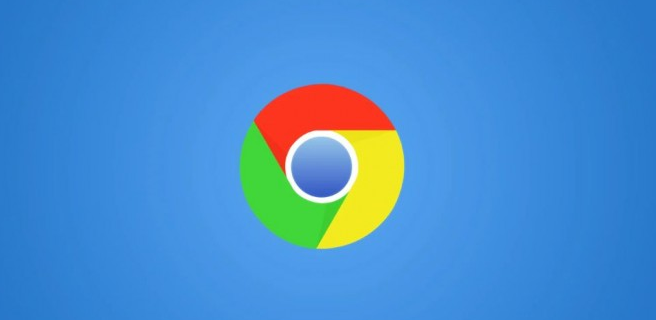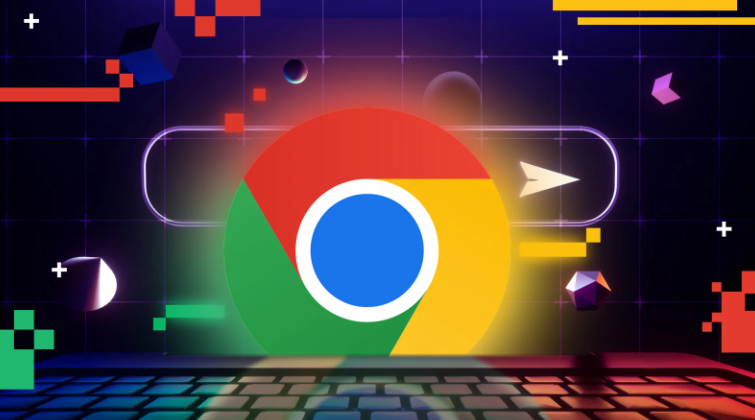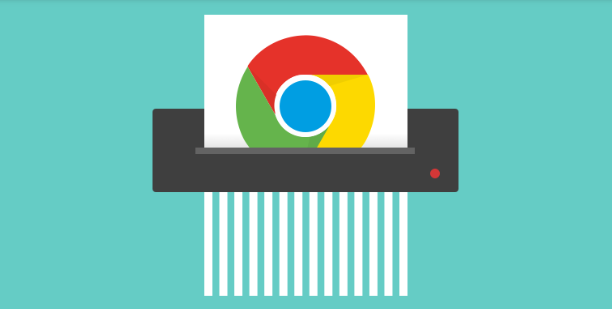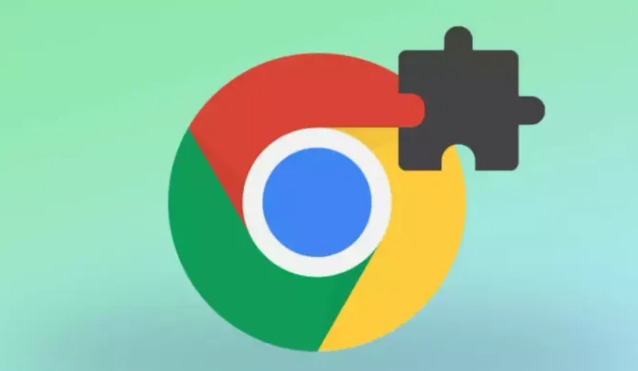当前位置:
首页 > 谷歌浏览器下载目录设置及文件管理操作方法
谷歌浏览器下载目录设置及文件管理操作方法
时间:2025年07月29日
来源:谷歌浏览器官网
详情介绍
1. 设置下载目录:打开Chrome浏览器点击右上角的三个竖点图标,选择“设置”,在左侧菜单中点击“高级”,然后向下滚动找到“下载内容”部分,点击“位置”旁边的“更改”按钮,在弹出的文件浏览器窗口中选择想要设置为下载目录的文件夹,然后点击“选择文件夹”确认更改。
2. 查看下载文件:下载完成后可在浏览器底部的状态栏中点击下载图标查看下载进度和状态,也可通过快捷键Ctrl+J(Windows)/Command+J(Mac)打开下载内容页面查看所有下载任务的详细信息包括文件名、下载路径、下载速度等。
3. 清理下载记录:打开Chrome浏览器的设置页面,点击“高级”展开更多设置选项,在高级设置中找到“清除浏览数据”选项并点击,在弹出的清除浏览数据对话框中选择清除的时间范围,同时确保勾选了“下载历史记录”选项,最后点击“清除数据”按钮,浏览器就会自动清理选定时间范围内的下载记录。

1. 设置下载目录:打开Chrome浏览器点击右上角的三个竖点图标,选择“设置”,在左侧菜单中点击“高级”,然后向下滚动找到“下载内容”部分,点击“位置”旁边的“更改”按钮,在弹出的文件浏览器窗口中选择想要设置为下载目录的文件夹,然后点击“选择文件夹”确认更改。
2. 查看下载文件:下载完成后可在浏览器底部的状态栏中点击下载图标查看下载进度和状态,也可通过快捷键Ctrl+J(Windows)/Command+J(Mac)打开下载内容页面查看所有下载任务的详细信息包括文件名、下载路径、下载速度等。
3. 清理下载记录:打开Chrome浏览器的设置页面,点击“高级”展开更多设置选项,在高级设置中找到“清除浏览数据”选项并点击,在弹出的清除浏览数据对话框中选择清除的时间范围,同时确保勾选了“下载历史记录”选项,最后点击“清除数据”按钮,浏览器就会自动清理选定时间范围内的下载记录。